 X初心者
X初心者Xの画像を投稿したけど、サイズが切れてうまく表示されない!



Xの投稿やプロフィールアイコンにおすすめのサイズはある?
Xで画像付き投稿をしたいものの、うまく表示されず困っている方へ。
画像・イラスト投稿の最適なサイズを解説します。



画像の反応率を高めるコツも紹介します!
- Xの画像投稿の推奨サイズ
- Xの画像投稿が意図せずトリミングされる理由
- アイコンやプロフィール背景画像の推奨サイズ
記事監修者


さとちん
- X(Twitter)運用オンラインサロン「ちんサロ」主催
- Xフォロワー数:6万人
- Threadsフォロワー数:2,000人
- Voicyフォロワー数:3,700人
- 本業:SNSマーケター管理職
- 大学のSNS特別講師担当
- サンクチュアリ出版と正式コラボ
- sales force社にブログで紹介
- SNS Campus(エスキャン)X講座担当



今なら、X(旧Twitter)運用のノウハウをまとめたガイドを無料でプレゼント中です。Xを伸ばしたい方は、LINEで友達追加してお受け取りください!


\ 無料で3大特典を受け取る /



この記事を何度も読み返したい方はブックマークをして保管しておいてくださいね!
Xで画像・イラストのサイズを最適にすべき理由
Xで画像やイラストのサイズを最適化することは、見た目を美しくするだけでなく、エンゲージメント(投稿の反応)を高めるためにも重要です。
投稿する画像のサイズや比率によって、投稿の視覚的なインパクトが変わり、「いいね」やリポストの反応の数が大きく変わることがあります。



効果を最大限に引き出すために、適切なサイズで画像を投稿しましょう。
Xの画像投稿の推奨サイズ一覧
Xの画像投稿は、投稿枚数や画像の種類(横長、縦長、正方形)によって推奨サイズが異なります。
投稿したい枚数が決まったらサイズを確認しましょう。



記載のサイズ以外でも投稿は可能ですが、意図せずトリミングされる可能性があるので推奨サイズを参考にしてください!
1枚投稿の場合
1枚投稿の場合は、横長、正方形、縦長の3種類がおすすめです。
縦長画像
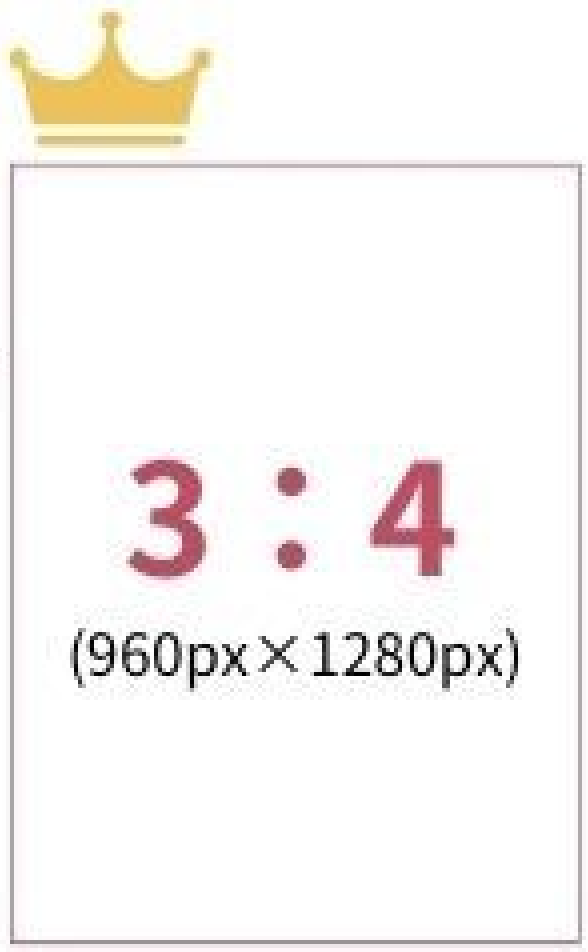
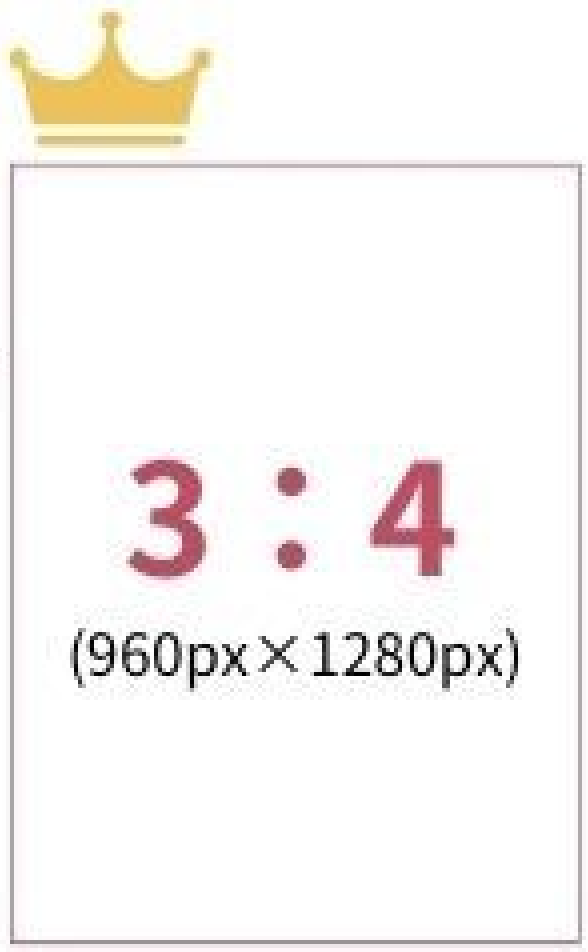
3:4
960px × 1280px
縦長画像は、スマホの画面いっぱいに表示されるため、見る人のスクロールを止めやすくなります。
視覚的インパクトを重視したい場合や、情報をじっくり読ませたい投稿におすすめです。
960px × 1280px(3:4)
正方形画像
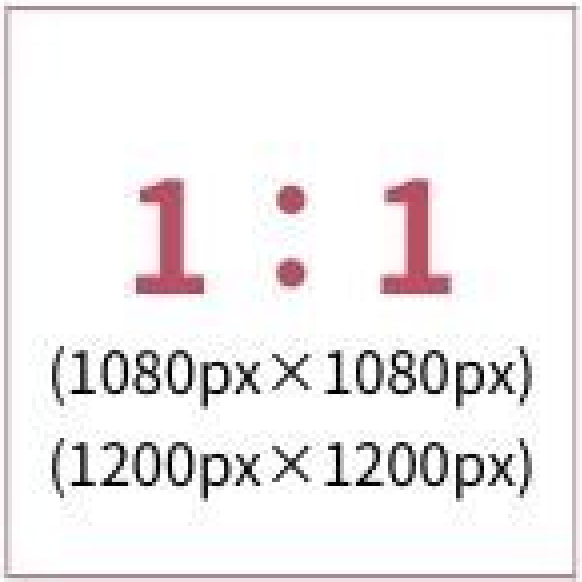
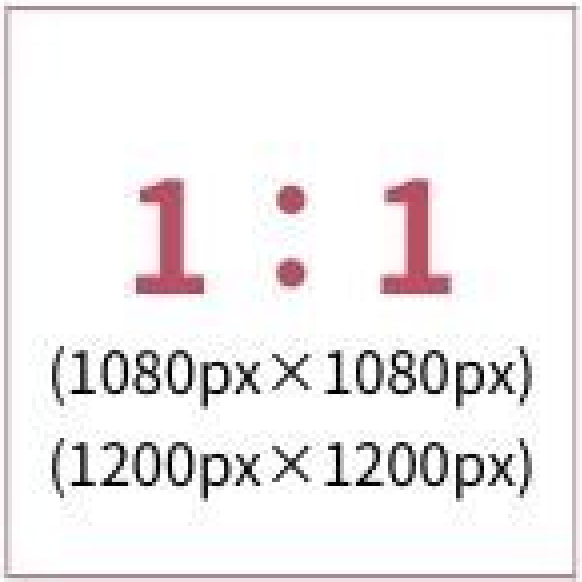
1:1
1080px × 1080px
1200px × 1200px
正方形画像は、トリミングされずにそのまま表示されるため、視認性の高さが特徴です。
- 1080px × 1080px(1:1)
- 1200px × 1200px(1:1)
どちらかのサイズを選択



縦長画像は、目に留まりやすい投稿の反応が高い傾向があります。
横長画像
\ 一番おすすめ /
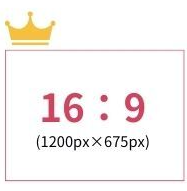
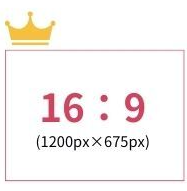
16:9
1200px × 675px
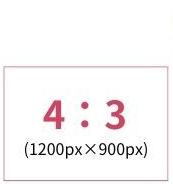
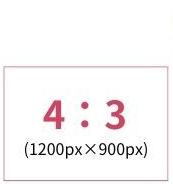
4:3
1200px × 900px
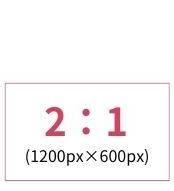
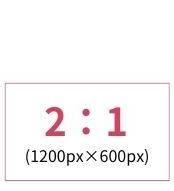
2:1
1200px × 600px
横長画像は、投稿の本文と画像をバランスよく見せたい場合におすすめです。
- 1200px × 675px(16:9)
- 1200px × 900px(4:3)
- 1200px × 600px(2:1)
いずれかのサイズを選択
16:9(1200px × 675px)は視認性が高くて最もおすすめですが、さらに画面占有率を高めたい場合は、4:3の比率を選ぶのも良いでしょう。
2枚投稿の場合
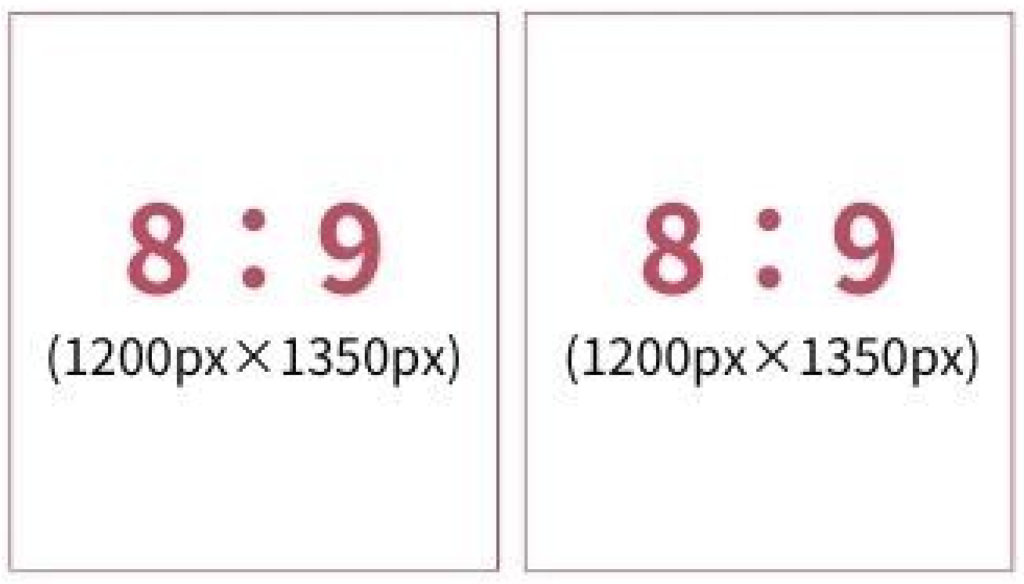
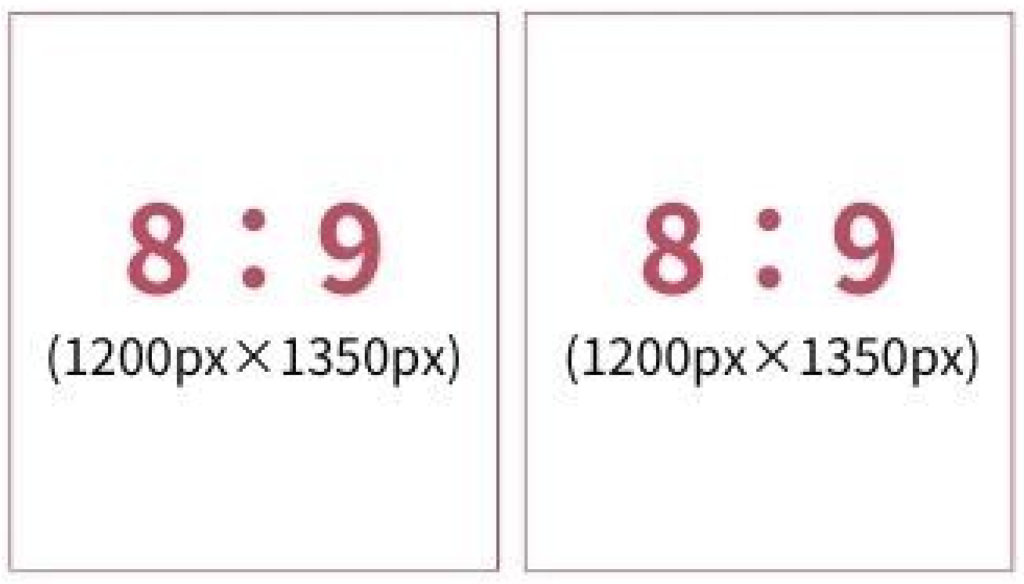
8:9と8:9
1200px × 1350px
2枚投稿の場合は、画像が左右に並び縦長(8:9)の比率で切り取られるため、最初からこのサイズで作成するのがおすすめです。
全画像(縦長画像) → 1200px × 1350px(8:9)



2枚とも同じ比率で統一すると、バランスが良く見えます!
3枚投稿の場合
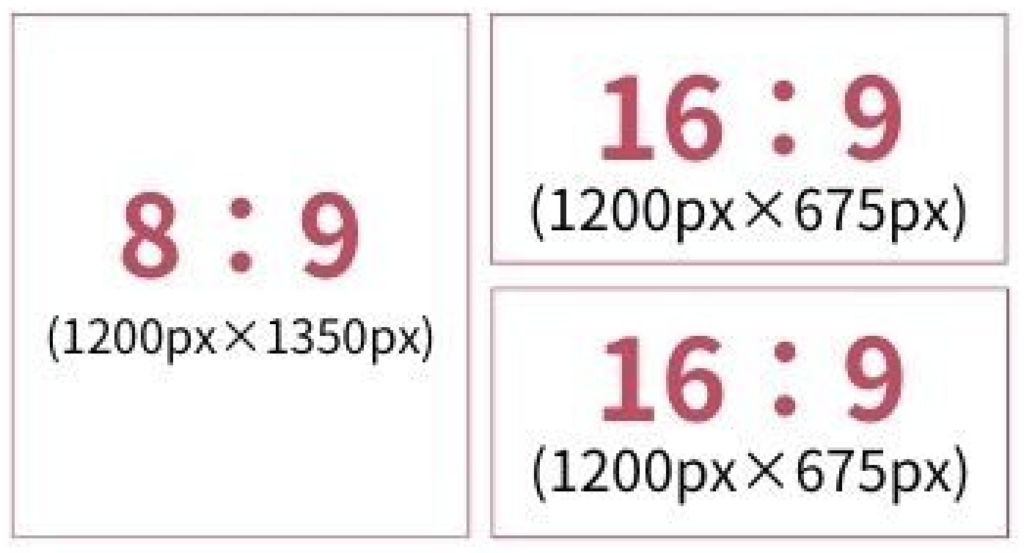
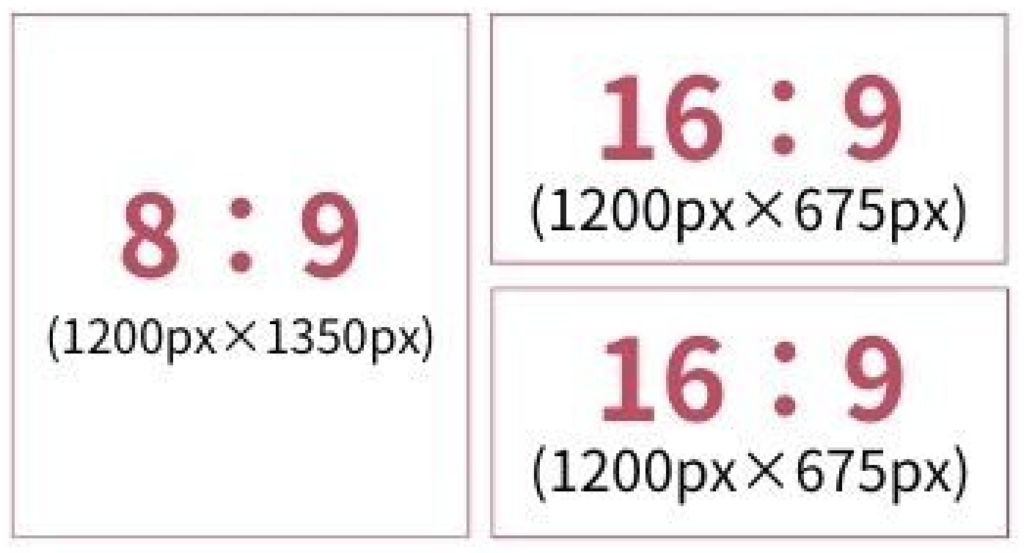
8:9と16:9と16:9
1200px × 1350px
1200px × 675px
3枚投稿の場合は、1枚目が縦長、2枚目と3枚目が横長で表示されます。
- 1枚目(縦長画像) → 1200px × 1350px(8:9)
- 2枚目・3枚目(横長画像) → 1200px × 675px(16:9)



縦長の1枚目でインパクトを与え、横長の2・3枚目で補足をするレイアウトがおすすめです!
4枚投稿の場合
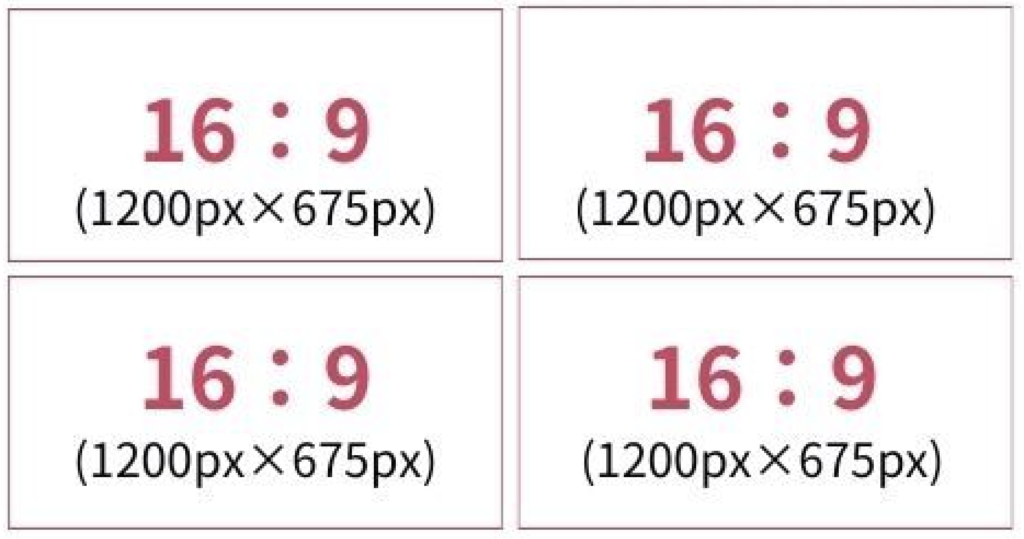
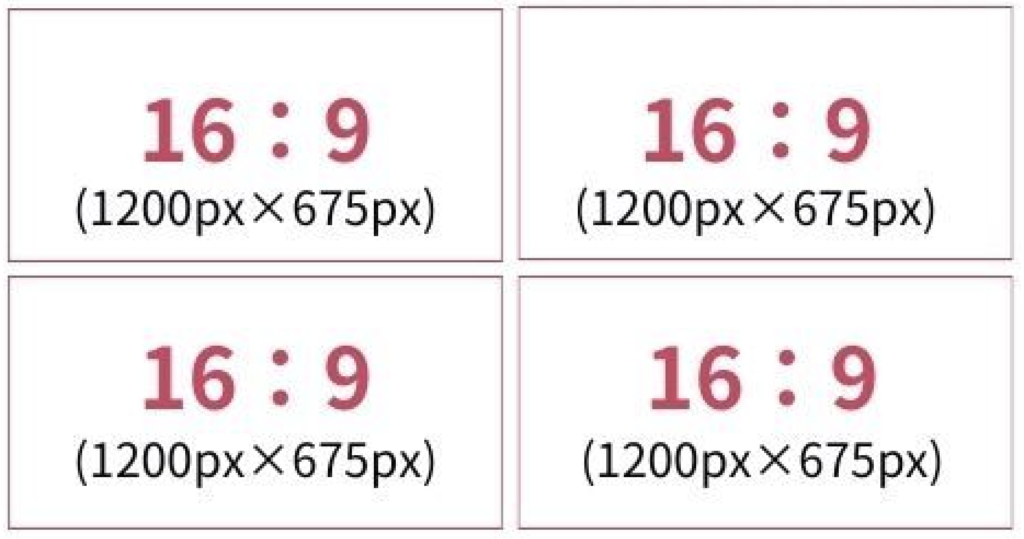
16:9
1200px × 675px
4枚投稿の場合は、すべて画像が横長で表示されます。
全画像(横長画像) → 1200px × 675px(16:9)
自動的に切り取られてしまうため、最初から16:9のサイズで作成するのがおすすめです。



伝えたい情報に合わせて、投稿枚数とサイズを考えましょう!
Xの画像投稿が意図せずトリミングされる理由
Xでは、投稿した画像が意図せずトリミング(切り取り)されることがあります。
トリミングされる理由は、おもに次の2つです。



それぞれ詳しく解説していきます。
推奨比率とは異なるため
Xの画像は枚数ごとに推奨される画像比率があり、異なる比率の画像を投稿すると、自動でトリミングされる可能性があります。
よくあるトリミングの事例は、次のとおりです。
- 横長画像(16:9以外) → 幅が広すぎると、左右がカットされる
- 縦長画像(3:4や8:9以外) → 縦が長すぎると、上下がカットされる
対策としては、投稿前にXの推奨比率に合わせて画像を調整することが重要です。
複数枚画像を投稿する
複数の画像を投稿すると、枚数に応じて自動的に表示レイアウトが調整されます。
そのため、1枚投稿のときは問題なく表示されていた画像でも、複数枚投稿するとトリミングが発生することがあります。
- 2枚投稿 → 8:9の縦長サイズで表示されるため、横長の画像は端がカットされる
- 3枚投稿 → 1枚目が縦長、2枚目と3枚目が横長に表示されるため、比率が合っていないとトリミングされる
- 4枚投稿 → すべて16:9に統一されるため縦長の画像を使うと上下がカットされる
画像の比率を統一して投稿することで、意図しないトリミングを防げます。
プロフィールアイコン画像の推奨サイズ
Xのプロフィールアイコン画像は、400px × 400pxのサイズが推奨されています。
アイコンは円形にトリミングされるため、四隅の部分は表示されないので注意しましょう。



アイコン画像はアカウントの顔になるため、次のポイントも意識してみましょう。


- 重要な要素は画像の中央に配置する
- 背景とのコントラストを意識する
- 文字を入れる場合は大きめに
適切なサイズやデザインでプロフィール画像を作成し、フォロー率を高めましょう。
プロフィール背景(ヘッダー)画像の推奨サイズ
Xのプロフィール背景(ヘッダー)画像は、1500px × 500pxが推奨サイズです。
しかし、PCとスマホでは表示される範囲が異なるため、使用するデバイスによっては上下各60pxがカットされて表示されないことがあります。
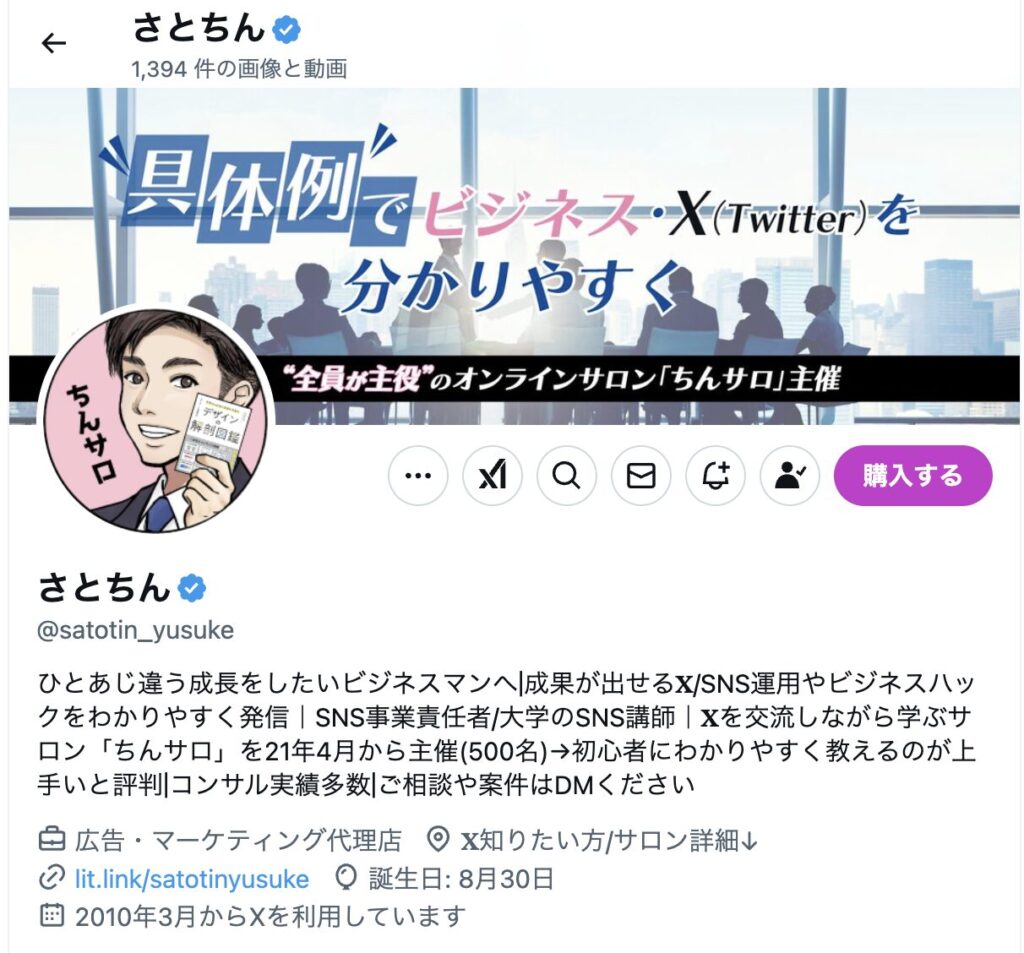
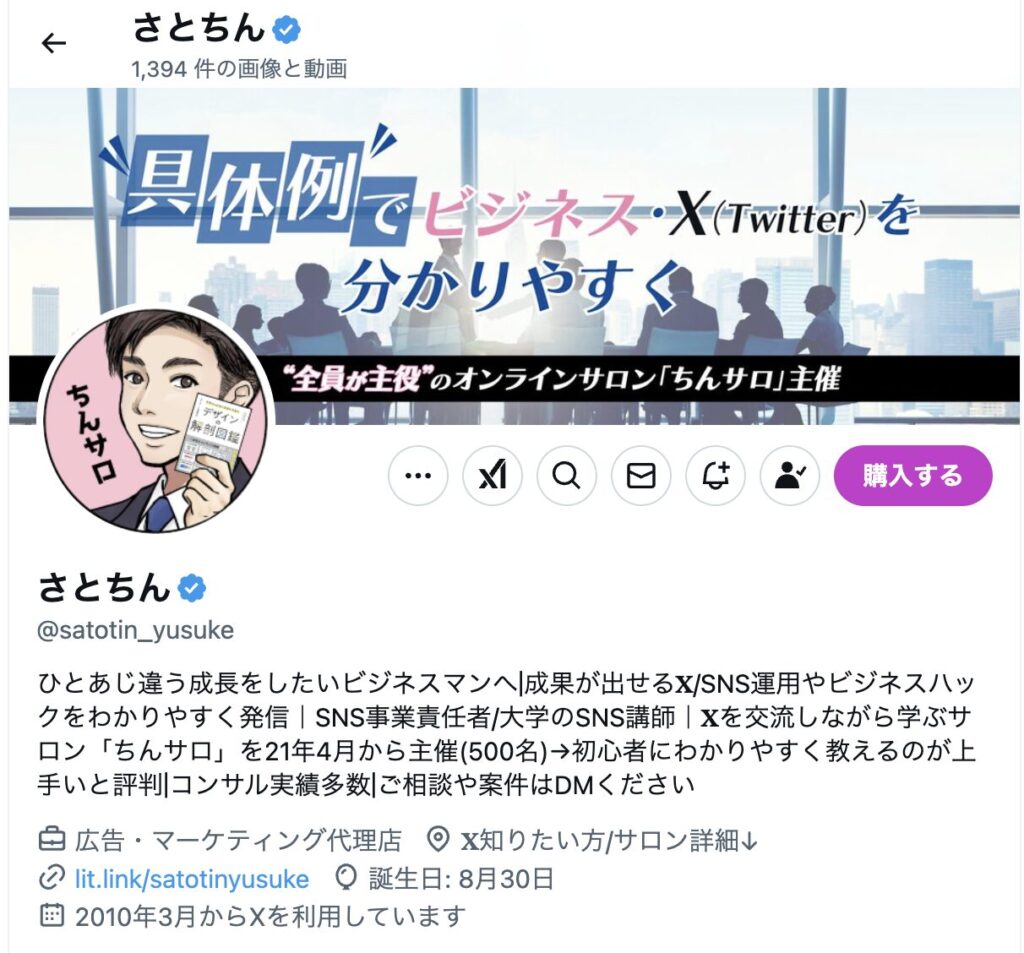
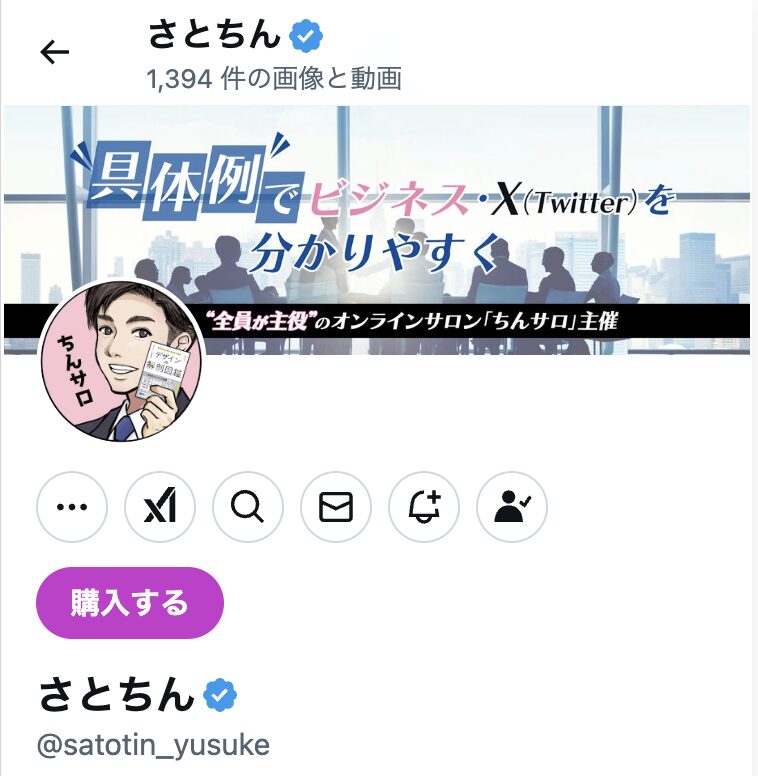
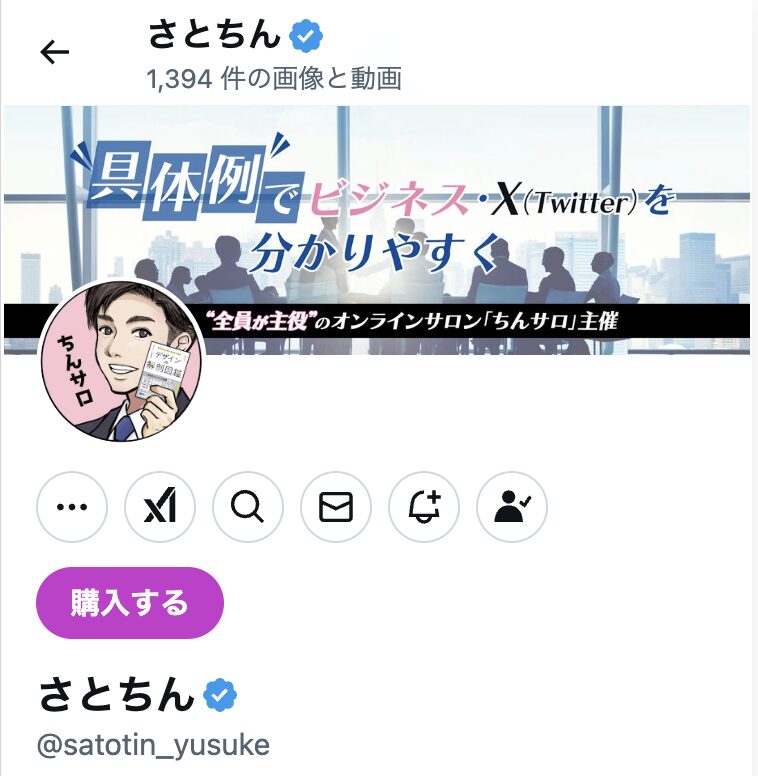
- キャッチコピーは、どのデバイスでも見えるように、上下の端には記載しない
- 左下は、アイコン画像と被る場合があるので、スペースを開ける
ヘッダー画像やプロフィール背景は、アカウントの個性やブランドイメージを表現する重要な部分です。



魅力的なプロフィールを作りたい人はこちらの記事も参考にしてください。


》》【初心者向け】X(旧Twitter)のフォローされるプロフィールの書き方
画像サイズを無料で調整する方法
画像サイズを無料で調整する方法を2つ紹介します。



どちらも簡単にできる方法です!
Xの標準機能を使う方法
Xには、投稿時に画像のトリミングをできる機能があり、手動で画像を拡大・トリミングできます。
スマホでは自由にトリミングできますが、パソコンでは決まった比率でしか拡大・縮小できないため注意が必要です。
スマホでのやり方
スマホでのトリミング方法は、次のとおりです。
①ポスト投稿画面で筆のマークをタップ
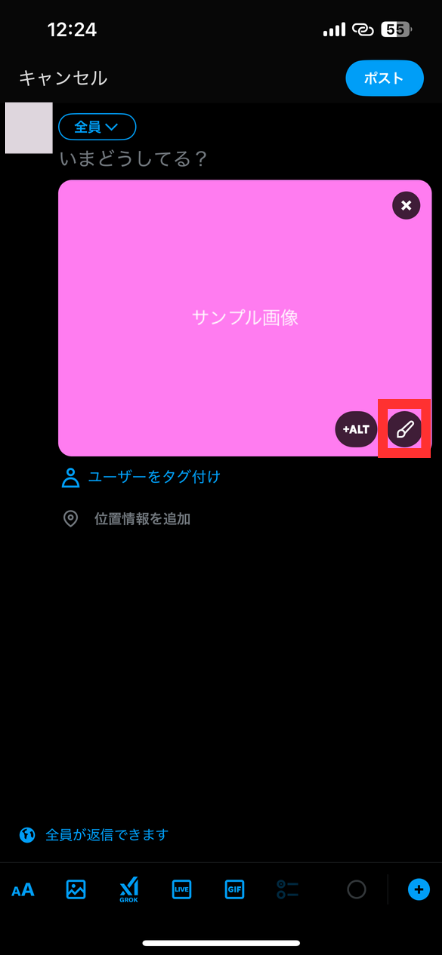
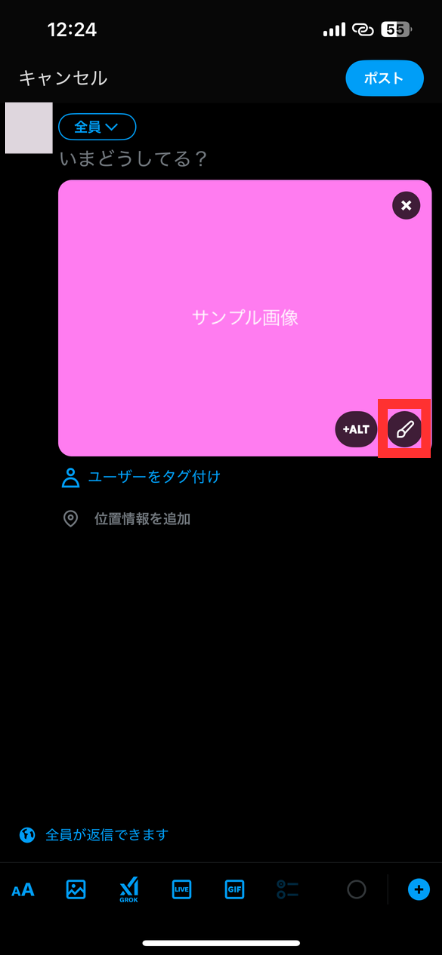
②トリミングをする
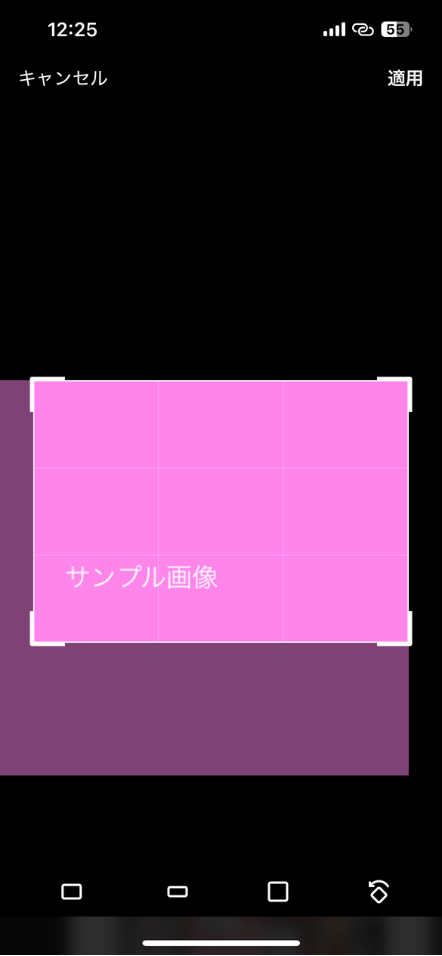
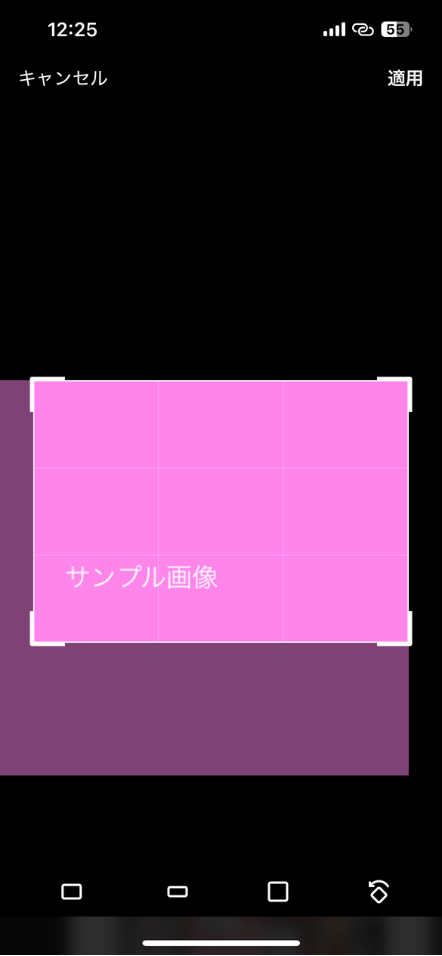
③右上の保存ボタンを押す


④トリミングされる
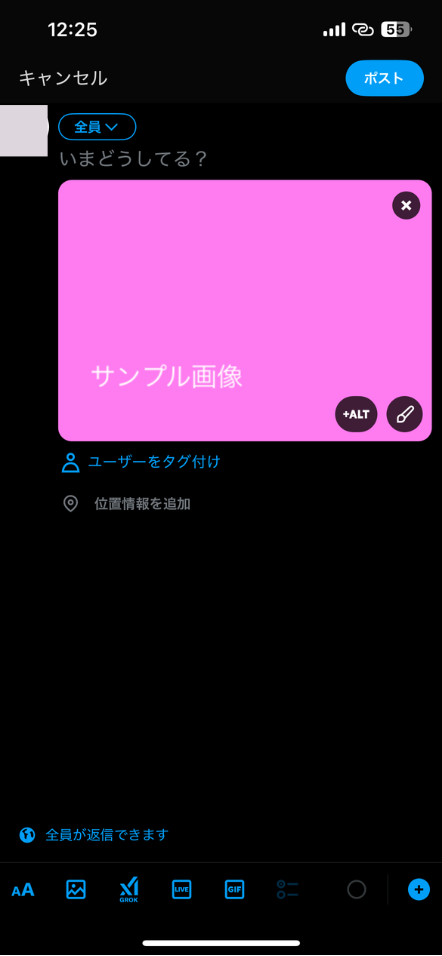
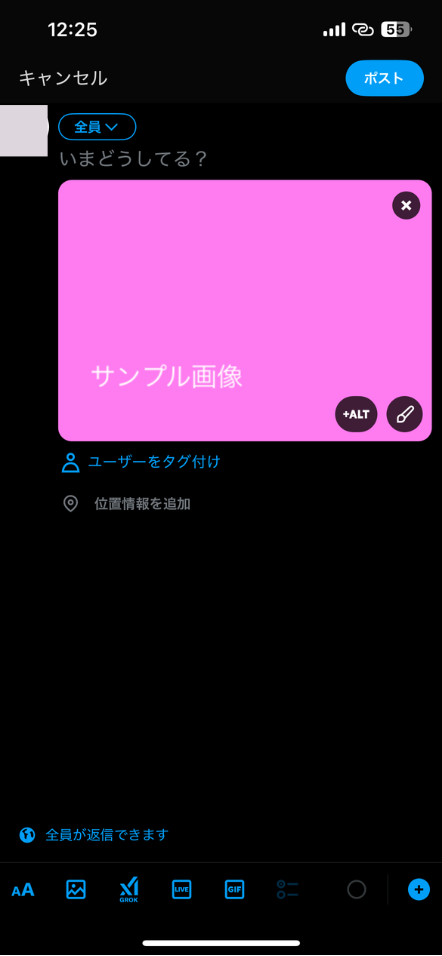
パソコンでのやり方
パソコンでのトリミング方法は、次のとおりです。
①ポスト投稿画面で「編集」のマークをクリック
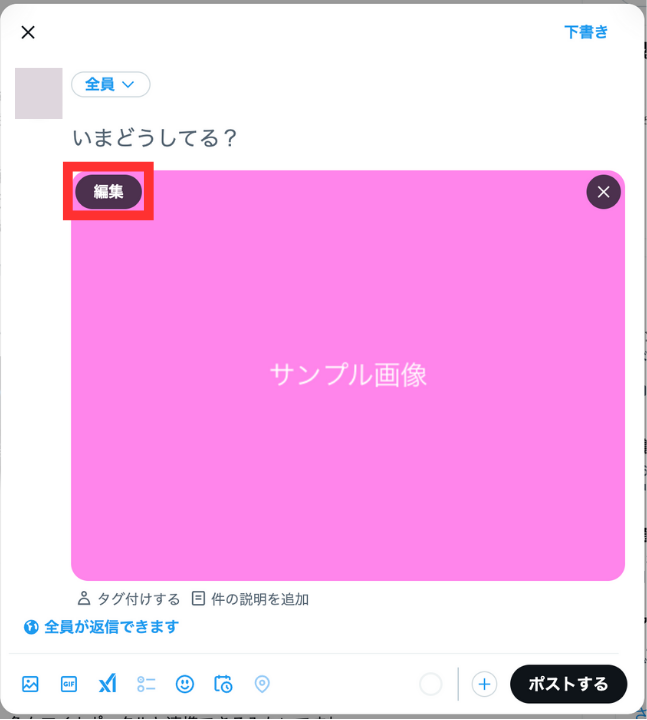
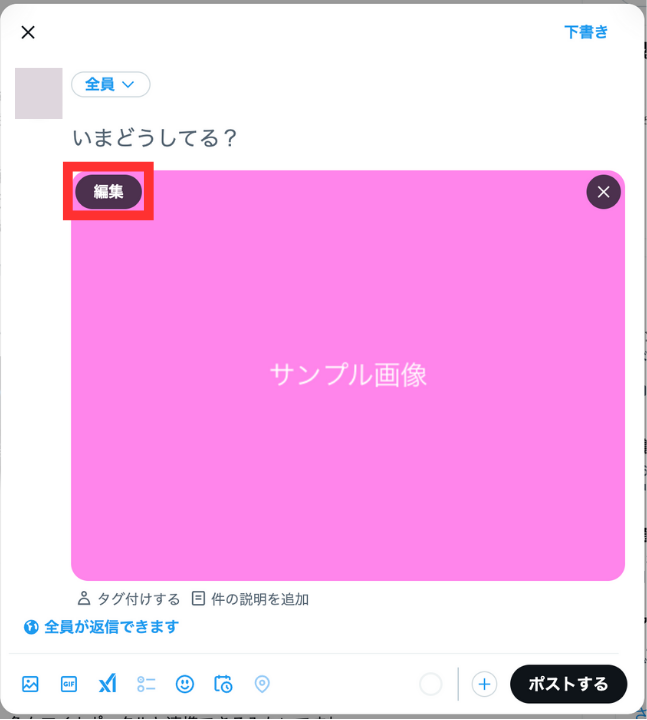
②画像の拡大・縮小を行う
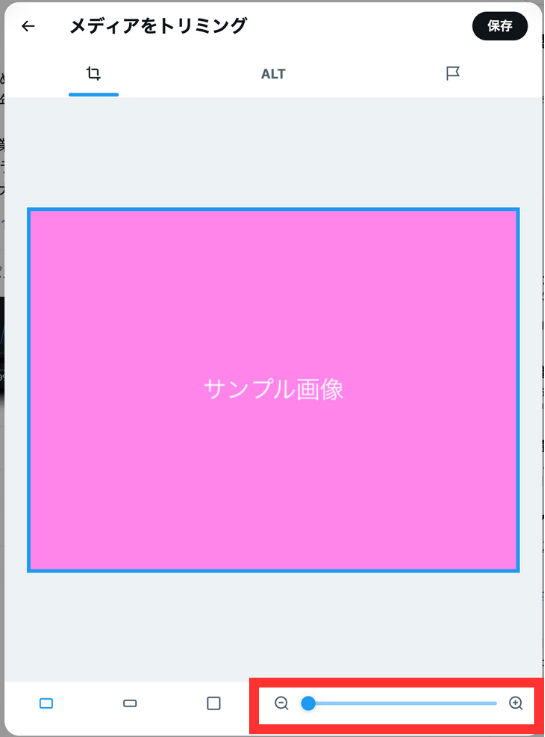
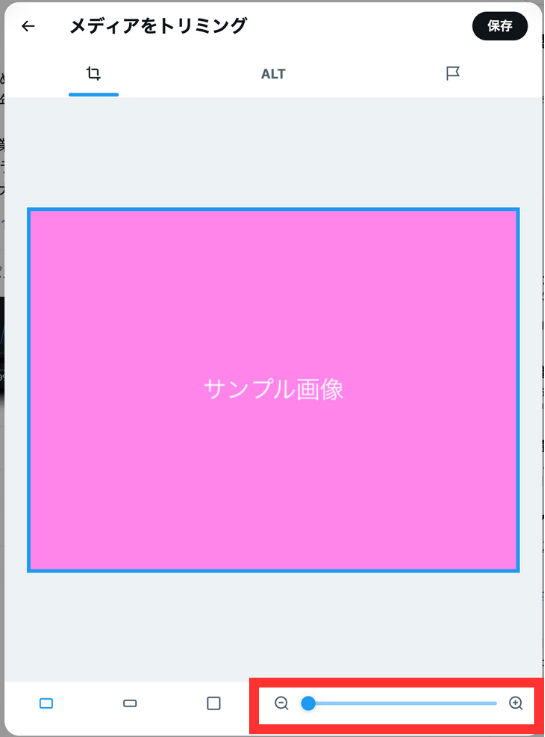
③保存ボタンを押す


④トリミングされる
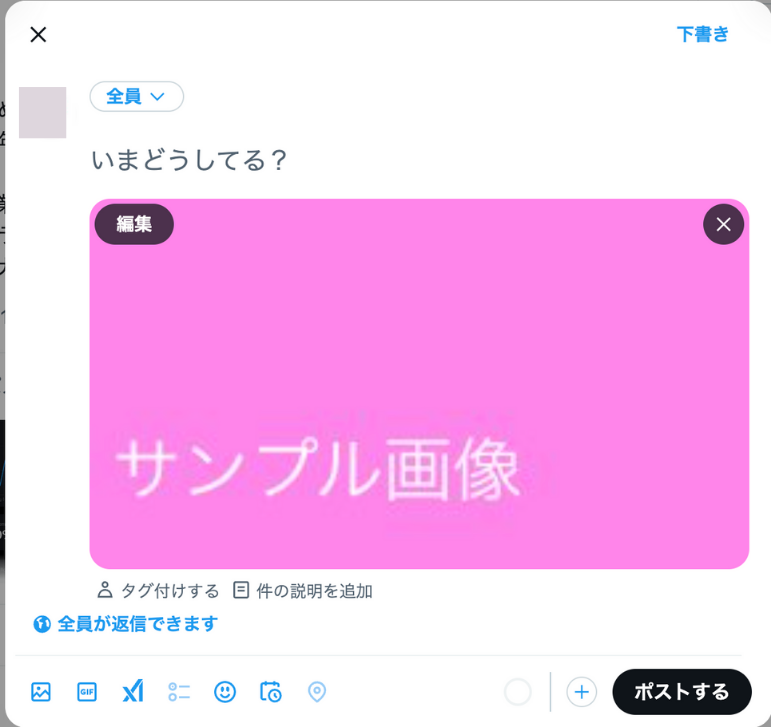
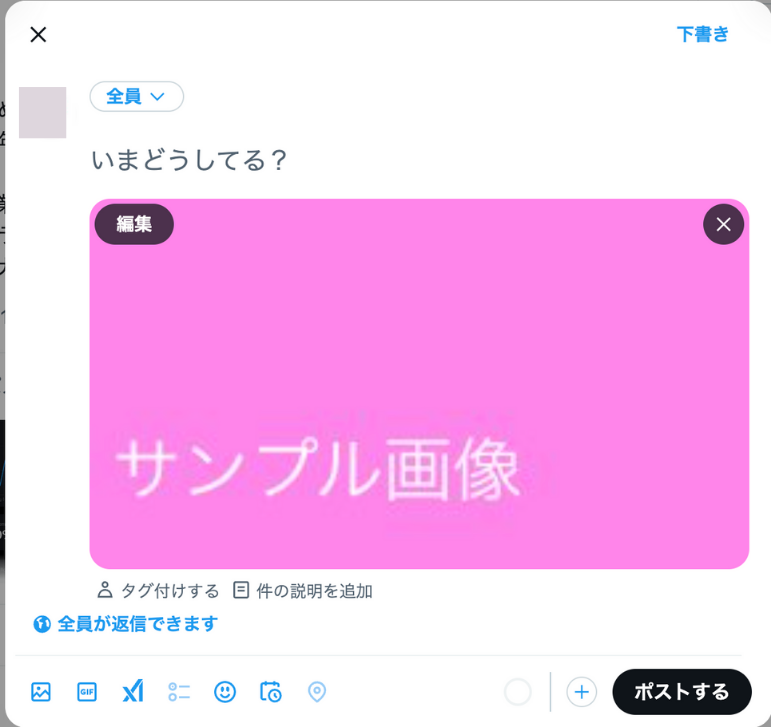
Canvaを使う方法
Canvaは、無料で使えるオンラインデザインツールで、Xの画像投稿に適したサイズのテンプレートを簡単に作成できます。
初心者でも簡単に画像サイズを調整できるため、デザイン編集に不慣れな方におすすめです。
Xを伸ばしたいならアルゴリズムの攻略が必須
今回はポストの反応を高めるためには、画像のサイズにこだわることの重要性をお伝えしました。



見る専ではなく、僕もXを運用してみたい!



バズって有名になってみたい!
Xを伸ばしたいなら、アルゴリズムの攻略が必須です。
アルゴリズムを攻略することで、おすすめのタイムラインに表示される確率が高くなり、インプレッション数が増えます。



しかし、Xは一つのポストでバズってもフォロワーは伸びません。アカウント設計や共感と有益なポストの使い分け、さらには交流が必要です。
これからX運用を伸ばしたい方に、おすすめの記事を書きました。
Xを再現性高く伸ばす方法について詳しく解説した記事になるので、ぜひご覧ください。


まとめ:適切な画像サイズでエンゲージメントを高めよう
Xで画像を投稿するときは、最適なサイズを意識する必要があります。
投稿枚数によって推奨サイズは変わりますので注意してみてください。



Xの知識をもっと増やしたい!



一人で続けられるか不安…
初心者が安定した収益を得るには時間がかかります。どれだけ有益な情報を発信しても、インプレッションやフォロワーがなかなか伸びないことも多いです。
- 仲間と交流しながら伸ばしたい
- 最新のX(旧Twitter)運用を学びたい
- ビジネスにつなげたい
そんな方は、オンラインサロン「ちんサロ」がおすすめです。「ちんサロ」では、初心者から中級者までが活用できる運用テクニックを丁寧に解説しています。
今なら当サイトからのお申し込みで、会費が500円OFFのキャンペーン実施中です。



会員数は500名以上いて仲間と交流しながら楽しく学べるので、見てみてください!


\ 今なら会費500円OFF /
※退会はいつでも可能



X(Twitter)運用をまとめたノウハウを無料でプレゼント中です。この機会にLINEの友達追加で受け取ってくださいね!


\ 無料で3大特典を受け取る /

センシティブ解除方法と解除できない場合の対処法-1.jpg)




攻略の教科書】フォロワー6万人が教えるアルゴリズム攻略法-300x158.jpg)


の日付検索で特定ユーザーのポストを効率的に調べる方法-300x158.jpg)
コメント